激活windows在哪里打开 windows10系统激活页面在哪个菜单
激活windows在哪里打开,激活Windows是使用Windows 10系统的必要步骤之一,许多人可能不清楚在哪里可以找到Windows 10系统的激活页面,事实上Windows 10系统的激活页面并不隐藏在复杂的菜单中,而是可以轻松地在设置菜单中找到。只需点击开始按钮,然后选择设置图标,接着在设置窗口中选择更新和安全选项。在更新和安全页面中,你将看到左侧菜单中的激活选项。点击这个选项后,系统将自动跳转到Windows 10系统的激活页面,你可以在这里完成激活的步骤。找到Windows 10系统的激活页面非常简单,只需要几个简单的步骤即可完成。
步骤如下:
1.一、首先在windows10中,找到【控制面板】点击进入。
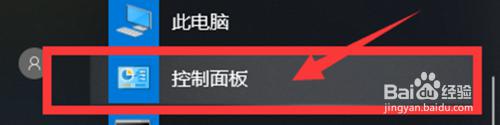
2.二、【控制面板】中点击【系统和安全】的选项。

3.三、【系统和安全】的页面中,点击【系统】选项进入。
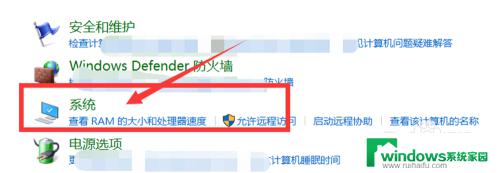
4.四、【系统】的页面中,可以看到【右下角】有【更改产品密钥】的选项。点击。
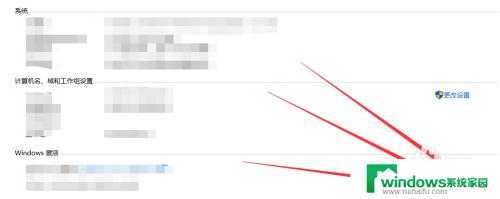
5.五、这时会发现进入了【激活】windows的界面,点击【更改密钥】。
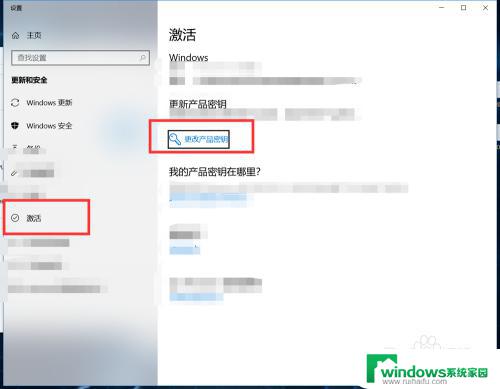
6.六、在【更改密钥】的页面中,输入【产品密钥】即可将系统激活。
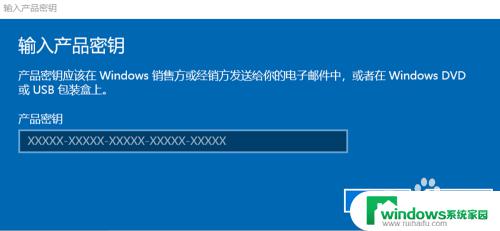
7.七、总结
1、首先打开windows10电脑,找到【控制面板】;
2、然后在【控制面板】中找到【系统和安全】→【系统】;
3、在【系统】的界面中,点击右下角的【更改产品密钥】;
4、这时会跳出来【激活】windows的页面,然后选择【更改密钥】的选项;
5、在【更改密钥】的页面,输入拥有的【密钥】以后即可激活系统。
以上就是如何激活Windows的全部内容,如果您遇到相同的问题,请参考本文中介绍的步骤进行修复,希望本文对您有所帮助。
激活windows在哪里打开 windows10系统激活页面在哪个菜单相关教程
- win在哪里激活 windows10系统激活设置在哪里
- win10激活密钥在哪看 win10激活密钥在哪里查看
- 查看主板的windows激活码 如何查看本机Win10系统的激活码和激活密钥在哪里
- w10系统企业版怎样永久激活 Windows10系统永久激活方法有哪些
- 怎样找到windows10激活密钥 win10激活密钥在哪里查看
- 查windows10 到期时间 win10系统激活到期时间在哪里查看
- win10激活密钥在哪看 Win10系统已激活密钥查询方法
- 查询win10系统激活码 如何在Win10系统中查看已激活的激活码
- win10专业版系统永久激活windows 亲测有效的Windows10系统激活方法
- windows10的画图工具在哪里 Windows10画图工具在哪个菜单中
- 怎么给电脑设密码 开机 Windows10电脑开机密码设置方法
- windows10怎么设置息屏 Windows10系统如何设置息屏时间
- 电脑怎么调打字输入法 Win10输入法下载
- 电脑缩放比例125字体模糊 win10系统字体模糊125%缩放怎么解决
- win10打开文件方式 Win10设置文件默认打开方式的步骤
- lg显示器自动调节亮度怎么关 Win10自适应亮度关闭方法